Googleは広告をどのようにして広告主のマーケティング結果を拡大しますか?
Googleは広告をどのようにして広告主のマーケティング結果を拡大しますか?
Googleディスプレイ広告は、いくつかの戦略的メカニズムを通じて広告主のマーケティング結果を強化する上で極めて重要な役割を果たします。まず、Google Display Network(GDN)の一部である何百万ものWebサイト、アプリ、ビデオに広告を表示することにより、広告キャンペーンの範囲を増やします。この広範なリーチにより、広告主は他の広告チャネルを通じてアクセスできない多様なオーディエンスを活用できます。
第二に、Googleディスプレイ広告では、人口統計、地理的、関心ベースのターゲティングなどの高度なターゲティングオプションを採用しています。また、広告主は以前にウェブサイトやアプリと対話したユーザーを再エンゲージできるようにします。このターゲットを絞ったアプローチにより、広告が宣伝されている製品やサービスに関心がある可能性が高いユーザーに、コンバージョン率が向上することが保証されます。
さらに、Googleディスプレイ広告は、カスタマージャーニーのさまざまな段階に合わせて調整できるレスポンシブ広告、画像広告、ビデオ広告など、さまざまな広告形式の使用を容易にします。ユーザーの現在のコンテキストまたは関心に関連する視覚的に魅力的な広告を提供することにより、広告主は効果的に注意を喚起し、エンゲージメントを推進できます。
さらに、Googleディスプレイ広告を使用すると、広告主は機械学習と自動化を活用してキャンペーンを継続的に最適化できます。 Googleのスマート入札などのツールを通じて、キャンペーンは自動的に入札を調整してコンバージョンまたはコンバージョン値を最大化することで、広告支出の全体的な効率と有効性を改善できます。
最後に、Googleディスプレイ広告をGoogleアナリティクスやその他の測定ツールと統合することで、広告主にキャンペーンのパフォーマンスに関する包括的な洞察を提供し、マーケティング結果をさらに改善および強化できるデータ駆動型の決定を可能にします。
Google Display Adsキャンペーンの成功を測定するために、広告主がどのような特定の指標を追跡できますか?
広告主は、さまざまなメトリックを追跡して、Googleディスプレイ広告キャンペーンの成功を測定でき、それぞれがキャンペーンのパフォーマンスに関する異なる洞察を提供します。重要なメトリックは次のとおりです。
- インプレッション:このメトリックは、Googleディスプレイネットワークに広告が表示された回数を示しています。高い印象は良好な視認性を示しますが、有効性を評価するために他のメトリックと相関する必要があります。
- クリックスルーレート(CTR) :CTRは、クリック数をインプレッションの数で割ることによって計算されます。より高いCTRは、広告が魅力的で視聴者に関連していることを示唆しています。
- コンバージョン率:このメトリックは、購入やサインアップなどの目的のアクションをもたらすクリックの割合を測定します。特定のビジネス成果を促進する際の広告の有効性を理解するためには重要です。
- クリックあたりのコスト(CPC) :CPCは、広告のクリックごとに発生したコストを示します。広告主は予算を管理し、キャンペーンの費用対効果を評価するのに役立ちます。
- AD支出のリターン(ROAS) :ROASは、広告に費やされるすべてのドルに対して生成された収益を測定します。これは、キャンペーンの財務パフォーマンスの重要な指標です。
- ビュースルーコンバージョン:このメトリックは、ユーザーが広告を見た後に発生するがクリックしないようにする変換の数を追跡します。ユーザーの動作に対するADエクスポージャーの影響を理解するためには重要です。
- エンゲージメントレート:ビデオ広告の場合、このメトリックは、ビデオビュー、いいね!、共有などのメトリックなど、ユーザーが広告と対話する方法を示しています。広告主は、コンテンツの関与を理解するのに役立ちます。
これらのメトリックを監視することにより、広告主は、パフォーマンスを向上させるためにGoogleディスプレイ広告キャンペーンを最適化するための情報に基づいた決定を下すことができます。
Googleディスプレイ広告を最適化して、適切なオーディエンスを効果的にターゲットにすることができますか?
適切な視聴者をターゲットにするためにGoogleディスプレイ広告を最適化するには、いくつかの重要な戦略が含まれます。
- 視聴者のターゲティングを絞り込む:人口統計、地理的、関心ベースのターゲティングなど、Googleのオーディエンスターゲティングオプションを利用します。カスタムアフィニティと市場内の視聴者を採用して、特定の関心を持っているユーザーまたは特定の製品またはサービスの市場にいるユーザーにリーチします。
- リファレンスリマーケティング:リマーケティングリストを使用して、以前にWebサイトまたはアプリにアクセスしたユーザーをターゲットにします。これは、関心を示したが購入を完了しなかった潜在的な顧客を再関与するのに特に効果的です。
- コンテキストターゲティング:コンテキストに関連する製品またはサービスに関連するWebサイトに広告を配置します。これにより、広告は、提供に関連するコンテンツにすでに関与しているユーザーに表示されます。
- スマート入札を実装する:ターゲットCPA(買収あたりのコスト)やターゲットROAS(広告支出のリターン)などのGoogleのスマート入札戦略を使用して、コンバージョンまたは変換値の入札を自動的に最適化します。これは、最適な時間とコストで適切な視聴者にリーチするのに役立ちます。
- 広告クリエイティブのテストと洗練:さまざまな広告形式、ビジュアル、メッセージングを定期的にテストして、ターゲットオーディエンスに最適なものを確認します。 A/Bテストを使用して、パフォーマンスを比較し、データ駆動型の洞察に基づいて広告を改良します。
- 配置除外を使用する:広告がうまく機能していない、または視聴者に関連していないウェブサイトまたはアプリを除外します。これは、キャンペーンの効率を改善し、広告支出がより効果的な配置に集中するのに役立ちます。
- 監視と調整:CTR、コンバージョン率、ROAなどのメトリックを通じてキャンペーンのパフォーマンスを継続的に監視します。ターゲティング、入札、広告のデータ駆動型の調整を作成して、視聴者へのアプローチを継続的に改良します。
これらの最適化戦略を実装することにより、広告主はGoogleディスプレイ広告が最も関連性が高く応答性の高いオーディエンスに表示され、キャンペーンの有効性を向上させることができます。
Googleディスプレイ広告はどのようにブランドの可視性とエンゲージメントの向上に貢献していますか?
Googleディスプレイ広告は、いくつかの重要な方法でブランドの可視性とエンゲージメントの向上に貢献しています。
- 幅広いリーチと露出:Googleディスプレイ広告は、Webサイト、アプリ、ビデオの広大なネットワークに表示され、多様な視聴者に広範なリーチを提供します。この広範な露出は、ユーザーがブランドに遭遇する可能性を高め、それにより可視性を向上させます。
- 視覚的影響:表示広告、特に画像やビデオなどのリッチメディアを使用している広告は、テキストベースの広告よりも効果的にユーザーの注意を獲得できる強力な視覚的影響を持っています。この視覚的なエンゲージメントは、あなたのブランドをより記憶に残り、ユーザーの相互作用の可能性を高めることができます。
- ターゲットを絞ったブランドメッセージング:高度なターゲティングオプションを使用することにより、Googleディスプレイ広告を使用すると、広告主は特定のオーディエンスセグメントにテーラードブランドメッセージを配信できます。この関連性は、エンゲージメントの可能性を高め、ブランドとその視聴者の間のより強いつながりを促進します。
- リターゲティングとリマーケティング:Googleディスプレイ広告は、広告主がリターゲティングとリマーケティング戦略を使用して、以前にブランドとやり取りしていたユーザーを再エンゲージすることができます。これは、ブランドの可視性を強化するだけでなく、リピートエンゲージメントとコンバージョンを促進します。
- インタラクティブな広告形式:拡張可能な広告、ライトボックス広告、ビデオ広告などのインタラクティブな広告形式の使用により、ユーザーのエンゲージメントが大幅に増加する可能性があります。これらの形式は、ユーザーが広告とやり取りすることを奨励し、より高いブランドリコールとより意味のあるエンゲージメントにつながる可能性があります。
- ブランドストーリーテリング:Googleディスプレイ広告は、魅力的なビジュアルと物語を通じてブランドがストーリーを伝えるためのプラットフォームを提供します。魅力的なストーリーテリングは、ブランド認識を高め、観客とのより強い感情的なつながりを構築することができます。
- クロスデバイスの存在:Googleディスプレイ広告を使用すると、ブランドはデスクトップ、タブレット、モバイルなど、さまざまなデバイス全体で一貫した存在感を維持できます。この遍在は、ブランドの可視性を強化し、使用しているデバイスに関係なく、ユーザーのブランドを最高のマインドに保ちます。
これらの戦略を活用することにより、Googleディスプレイ広告はブランドの可視性を効果的に向上させ、より高いレベルのユーザーエンゲージメントを促進し、最終的に市場でのブランドの存在感の強化に貢献できます。
以上がGoogleは広告をどのようにして広告主のマーケティング結果を拡大しますか?の詳細内容です。詳細については、PHP 中国語 Web サイトの他の関連記事を参照してください。

ホットAIツール

Undress AI Tool
脱衣画像を無料で

Undresser.AI Undress
リアルなヌード写真を作成する AI 搭載アプリ

AI Clothes Remover
写真から衣服を削除するオンライン AI ツール。

Clothoff.io
AI衣類リムーバー

Video Face Swap
完全無料の AI 顔交換ツールを使用して、あらゆるビデオの顔を簡単に交換できます。

人気の記事

ホットツール

メモ帳++7.3.1
使いやすく無料のコードエディター

SublimeText3 中国語版
中国語版、とても使いやすい

ゼンドスタジオ 13.0.1
強力な PHP 統合開発環境

ドリームウィーバー CS6
ビジュアル Web 開発ツール

SublimeText3 Mac版
神レベルのコード編集ソフト(SublimeText3)
 Photoshopを無料で入手する方法
Jul 12, 2025 am 12:34 AM
Photoshopを無料で入手する方法
Jul 12, 2025 am 12:34 AM
Adobe Photoshopには永続的な無料版はありませんが、次の方法で法的に使用できます。1。公式Webサイトは7日間の無料試用版、完全な機能を提供しますが、自動更新が必要です。 2。基本的な編集機能をサポートするブラウザ(ベータ)に基づいた簡素化されたバージョンを使用します。 3。学生または教師は、学校教育計画を通じてフル機能のバージョンを入手できます。 4.毎日のニーズを満たすために、GIMP、Photopea、Krita、Canva Pixlrなどの代替ソフトウェアを検討してください。上記の方法は、異なるユーザーのニーズを満たし、法的および準拠した使用を確保することができます。
 AutoCAD 3Dモデリングチュートリアル
Jul 10, 2025 pm 12:20 PM
AutoCAD 3Dモデリングチュートリアル
Jul 10, 2025 pm 12:20 PM
AutoCAD3Dモデリングに関与し始めたばかりの友人は、次の手順から始めることができます。1。基本的なジオメトリ(キューブ、シリンダー、球体など)から練習を開始し、ボックス、シリンダー、球体、その他のコマンドを使用して簡単なモデルを構築し、複雑な構造に組み合わせます。 2。マスターブール操作(ユニオンマージ、減少、交差交差点)を作成して、穴または複合構造を備えた固体モデルを作成します。 3.ビューと座標系(UCS)の設定に注意し、ビュー角を切り替えて構造を理解し、UCを調整して正しい動作方向を確保します。 4.モデリングを完了した後、STL、STEP、またはIGES形式にエクスポートして、簡単に印刷または共有し、セクションプレーンを使用できます。
 Photoshopで画像をワープする方法
Jul 10, 2025 am 11:49 AM
Photoshopで画像をワープする方法
Jul 10, 2025 am 11:49 AM
Photoshopで写真を歪める鍵は、3つの一般的な方法をマスターすることです。まず、「ワープ」関数を使用して、画像形状を自由に調整します。 Ctrl Tを押して変換ボックスを呼び出し、「変形」を選択し、画像上のポイントをドラッグして曲げと伸びを選択します。第二に、「液化」関数を使用してローカル変形を実行し、レイヤーを選択して「液化」ウィンドウを入力し、「フォワード変形ツール」を使用してターゲット領域をブラッシングします。これは、顔のスリミングまたは調整の詳細に適しています。第三に、「ねじれ」または「パースペクティブ変形」を使用して、画像を空間角に適合させ、変換ボックスを呼び出してコーナーマッチング画面をドラッグした後、対応するモードを選択します。これらの方法は、さまざまなシナリオに適しており、実際のニーズに応じて柔軟に適用する必要があります。
 Photoshopでキャンバスを回転させる方法
Jul 12, 2025 am 12:41 AM
Photoshopでキャンバスを回転させる方法
Jul 12, 2025 am 12:41 AM
Photoshopでキャンバスを回転させることは、画像コンテンツに影響を与えません。ナビゲーターパネルまたはショートカットキーを介して実現できます。 1.ナビゲーターパネルを使用します。パネルを開いた後、プレビューボックスの端にマウスをドラッグして、キャンバスをリアルタイムで回転させます。 2。ショートカットキーを使用します:Rキーを押して回転ビューツールをアクティブにし、マウスをドラッグして回転させます。 Shift Rは、一時的に元のツールに戻すことができます。 3。角度をリセットします。右上隅の「x」アイコンをクリックするか、左マウスボタンをダブルクリックしてデフォルトの方向を復元します。 「回転する画像」関数を区別して、誤動作を避けることに注意してください。
 Adobe Acrobat ProでBates番号付けを使用する方法は?
Jul 13, 2025 am 01:19 AM
Adobe Acrobat ProでBates番号付けを使用する方法は?
Jul 13, 2025 am 01:19 AM
Bates Numberingは、ファイルを一意に識別するために法的文書で使用される番号付けシステムです。 Adobe AcrobatProは、次の手順を通じて追加できます。1。ツール内の「Bates番号付け」機能をオンにします。 2.開始番号、形式、場所、スタイルを設定します。 3.確認後に自動的に適用します。複数のファイルを最初に統合し、次に統合することができ、重複を避けることができます。メモには、コンテンツ領域を回避するために番号付け位置を調整し、アプリケーションの前に効果をプレビューし、元のファイルをバックアップし、分割する前に完全なバージョンを保存します。
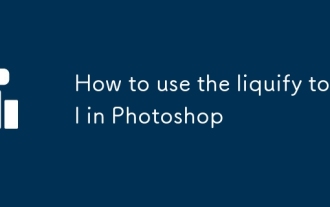 PhotoshopでLiquifyツールを使用する方法
Jul 10, 2025 pm 12:20 PM
PhotoshopでLiquifyツールを使用する方法
Jul 10, 2025 pm 12:20 PM
Photoshop液化ツールの重要なテクニックを習得すると、写真編集効果が改善されます。 1.液化ツールを開く方法は、「フィルター」>「液化」をクリックするか、ショートカットキーシフトCtrl X(Windows)またはShiftコマンドX(MAC)を使用することです。 2。コア設定には、ブラシのサイズ、密度、圧力が含まれます。自然な遷移を達成するために、ブラシをわずかに大きくし、圧力を約50%に設定することをお勧めします。 3.一般的な用途には、顔のスリミング、目と口の形の調整、肌の滑らかなものが含まれます。操作するときは、小さなブラシを使用して優しく処理し、プレビューの詳細を拡大する必要があります。 4。エラーを回避する方法には、過度の変形の回避、再構築ツールの適切な使用、事前にレイヤーのコピー、液化は他のツールで使用する全能ではないことを認識することが含まれます。液化ツールの合理的な使用ができます
 Photoshopの好みをリセットする方法
Jul 11, 2025 am 01:01 AM
Photoshopの好みをリセットする方法
Jul 11, 2025 am 01:01 AM
Photoshopの好みをリセットするには、2つの方法があります。 1。ショートカットキー方法:WindowsのCtrl Alt ShiftまたはCommand Options Shift Shift ShiptのMacの組み合わせをスタートアップで押します。プロンプトがポップアップしたら、[はい]をクリックして設定フォルダーを削除し、リセットを完了します。 2。手動削除方法:Photoshopを閉じた後、優先ファイルパスを見つけて、Adobe Photoshop [バージョン番号] prefs.pspファイルを削除または変更します。再起動後、新しいデフォルト設定ファイルが自動的に生成されます。リセットは、インターフェイスレイアウト、ショートカットキー、ユニットルーラー、プラグインステータス、その他の設定に影響しますが、PSDファイル、プリセットブラシ、アクション、その他のコンテンツには影響しません。操作前に推奨されます








